リソースのフォルダ・ファイルを、あるサイトから別のサイトにコピーするにはどうすればいいですか?
教員は、リソースフォルダ・ファイルをサイト内から別のサイトにコピーすることができます。
リソースに移動します。
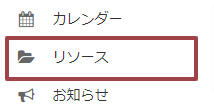
自分のサイトのツールメニューからリソースツールをクリックします。
コピーしたいフォルダ・ファイルを選択します。
コピーしたいフォルダ・ファイルの横のチェックボックスを選択します。
ヒント:左上の矢印アイコンを使って、すべてのフォルダとサブフォルダを一度に展開/折りたたみできます。
教員は、リソースフォルダ・ファイルをサイト内から別のサイトにコピーすることができます。
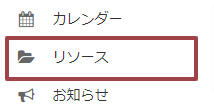
自分のサイトのツールメニューからリソースツールをクリックします。
コピーしたいフォルダ・ファイルの横のチェックボックスを選択します。
ヒント:左上の矢印アイコンを使って、すべてのフォルダとサブフォルダを一度に展開/折りたたみできます。